Preferencias de Backup Express
Preferencias de Backup Express
Preferencias del registro
Backup Express ofrece varias opciones para personalizar la forma de ver los registros y programar los scripts. Para acceder a las preferencias del programa, tiene dos opciones: elegir Backup Express > Preferencias…, o pulsar Comando-coma. Se abrirá una ventana mostrando las preferencias.
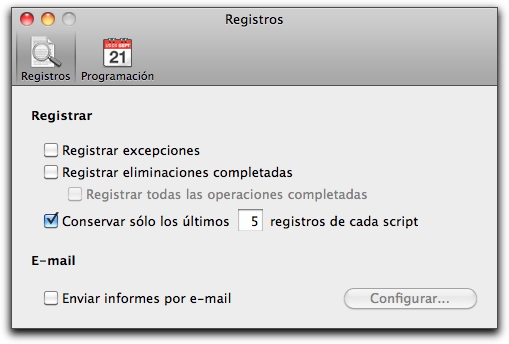
En las preferencias de Registros, la sección Registrar le permite mostrar más (o menos) información en la ventana del registro. La primera opción, Registrar excepciones, memoriza los criterios de selección que especificó en las opciones relativas a las excepciones al configurar el script. (Consulte la sección Excepciones en Opciones de los scripts de Backup Express.) La segunda opción, Registrar eliminaciones completadas, guarda un historial de los archivos eliminados por un script, en la ubicación de origen o en la de destino. La tercera opción, Registrar todas las operaciones completadas, amplía la segunda opción ya que hace un seguimiento no sólo de las eliminaciones, sino de todo lo que hace un script, como copiar un archivo o crear una carpeta.
Si marca cualquiera de estas tres primeras casillas, aparecerá un botón nuevo (Mostrar detalles) en la ventana de registro. Haciendo clic en él, se muestran o se ocultan los detalles especificados en las preferencias.
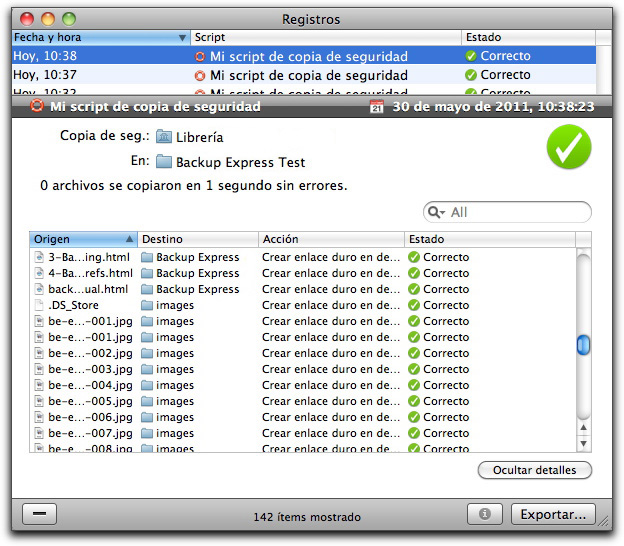
La última opción, Conservar solo los últimos ___ registros de cada script, no guarda la información más antigua y ya irrelevante, con lo que la ventana del registro se hace más manejable. (Por defecto, Backup Express conserva sólo los últimos cinco registros de cada script.)
También puede hacer que Backup Express envíe copias del registro a los destinatarios que elija cuando finalice un script. Para ello, marque la casilla Enviar informes por e-mail y haga clic en el botón Configurar…. En la ventana que aparece, rellene los datos del origen y los destinos y también los demás detalles que necesita el servidor de correo para poder enviar el mensaje. (Para más información, póngase en contacto con su administrador de correo electrónico.) Puede probar los ajustes del correo electrónico para asegurarse de que el mensaje se enviará realmente con la configuración indicada; para ello, pulse el botón Probar ajustes. Puede que deba esperar hasta un minuto para ver los resultados, que aparecen en un cuadro de diálogo.
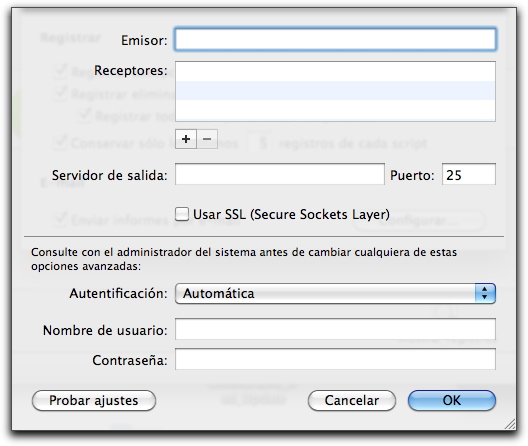
Para añadir destinatarios, haga clic en el botón + debajo del cuadro Receptores. Puede añadir tantos destinatarios como desee. Para borrar alguno, haga clic en él y después en el botón -.
Preferencias de programación
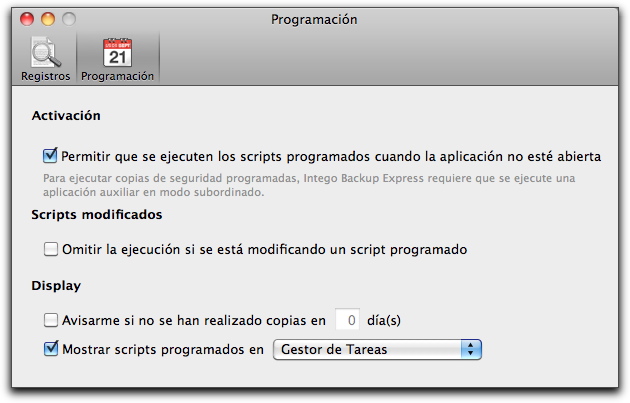
Si pulsa el botón Programación en la parte superior de la ventana de preferencias, aparecerán diversas opciones clasificadas en tres categorías.
- Activación: si marca Permitir que se ejecuten los scripts programados cuando la aplicación no esté abierta, Backup Express podrá ejecutar los scripts que haya programado incluso aunque la aplicación esté cerrada. Si está opción está sin marcar, los scripts programados sólo pueden ejecutarse si la aplicación está abierta. Si este botón no está marcado, cada vez que abra Backup Express, el programa ejecutará los scripts programados que no haya ejecutado aún.
- Scripts modificados: la casilla Omitir la ejecución si se está modificando un script programado impide que se active de repente un script mientras está seleccionado en el modo de edición. Si marca esta casilla, será conveniente que salga de Backup Express siempre que no esté modificando un script. De lo contrario, podría dejar seleccionado sin querer un script programado y éste no se ejecutaría como se espera.
- Mostrar: la primera opción Avisarme si no se han realizado copias en ___ día(s) muestra un cuadro de alerta si transcurre el número de días indicado sin que se haya efectuado ninguna copia de seguridad. La segunda opción, Mostrar scripts programados en ____, ofrece dos opciones: Backup Express y Gestor de Tareas. Si marca la primera opción, Backup Express se abre al ejecutarse los scripts programados; puede seguir su progreso en la ventana de Backup Express. Si marca la segunda opción, solo se mostrará la pequeña ventana del Gestor de Tareas.